Viena iš varginančių užduočių, kurias buvau ėjęsper pastarąsias kelias dienas nepertraukiamai keitė IP adreso parametrus iš DHCP, kad rankiniu būdu nustatytų jį „Windows“ tinklo adapterio parametruose. Akivaizdu, kad priežastis buvo dabar nebenaudojama maršrutizatoriaus DHCP funkcija, ir aš paprastai naudojuosi abiejų variantų deriniu, ty rankiniu būdu įvesdama IP adreso informaciją pagal 4 maršrutizatoriaus interneto protokolo versiją (TCP / IPv4) ir palikdama ją automatinei, kita vertus, jis buvo pakankamai kruopštus, kad galėtų perjungti abu tinklus. Na, aš būčiau galėjęs tęsti tą pačią procedūrą, jei norėjau, bet aš ieškojau gana paprasto sprendimo, kad darbas būtų atliktas ir, laimei, Aukščiausias IP keitiklis išgelbėjo mano dieną. Tai, ką daro šis madingas mažas įrankis, leidžia nustatyti kelis IP adresų profilius, kad galėtumėte lengvai pereiti iš vieno tinklo į kitą - tiek darbe, tiek namuose. Išsami informacija po šuolio.
Atminkite, kad diegimo metu sąrankabando atsisiųsti ir įdiegti „Incredibar“ įrankių juostą, taip pat nustatyti „IncrediBar“ kaip numatytąjį naršyklės pagrindinį puslapį. Tačiau to galima lengvai išvengti pasirinkus Pasirinktinis diegimas parinktį ir panaikindami visų trijų žymimųjų laukelių žymėjimą.

Paleidę programą pirmą kartą, spustelėkite Profiliai mygtuką, kad atidarytumėte profilių konfigūracijos langą. Šiame lange pateikiami visi galimi duomenys Tinklo kortelės kompiuteryje; Pvz., belaidžio tinklo ryšys, vietinis ryšys ir kt. Pasirinkite savo tinklo plokštę ir spustelėkite Pridėti profilį mygtuką apačioje, kad atidarytumėte Profilio informacija skydelis. Čia galite arba įjungti DHCP arba rankiniu būdu įveskite IP informaciją, pvz., IP adresas, potinklio kaukė, numatytoji šliuzas, DNS adresas (Pradinis ir vidurinis) ir WINS adresas. Be to, galite pažymėti Naudokite tarpinį serverį parinktį ir įveskite savo Tarpinis serveris. Jei norite, kad tai būtų aktyvus ryšys, įjunkite Aktyvus viršuje dešinėje ir spustelėkite Sutaupyti. Kartodami šį procesą galėsite sukurti tiek profilių, kiek norite. Baigę tiesiog uždarykite šį langą, kad grįžtumėte į pagrindinę sąsają.
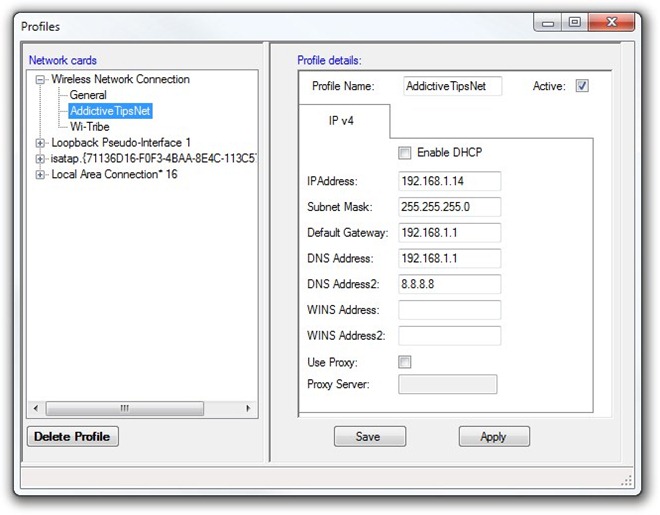
Dabar galėsite perjungti visus savo profilius iš bet kurios tinklo plokštės. Tiesiog pasirinkite tinklo plokštę ir pageidaujamą profilį ir spustelėkite Taikyti kad akimirksniu suaktyvintumėte pakeitimus.
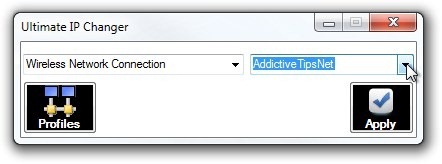
Paraiška yra visiškai nemokama ir veikia „Windows XP“, „Windows Vista“, „Windows 7“ ir „Windows 8.“ Palaikomi tiek 32, tiek 64 bitų OS leidimai.
Atsisiųskite „Ultimate IP Changer“











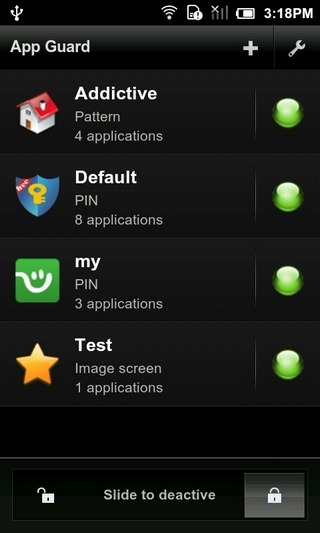
Komentarai